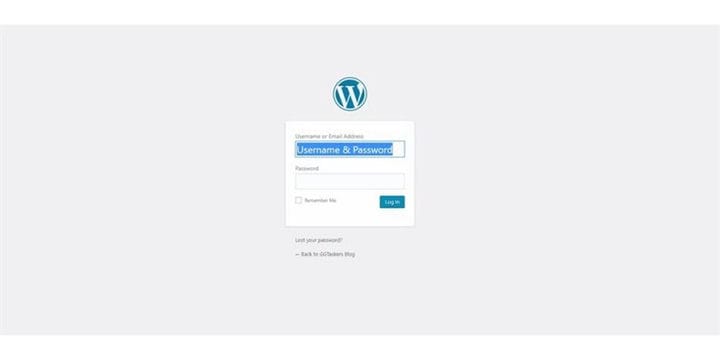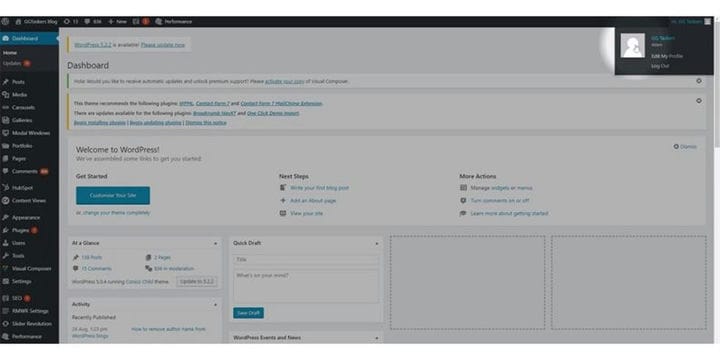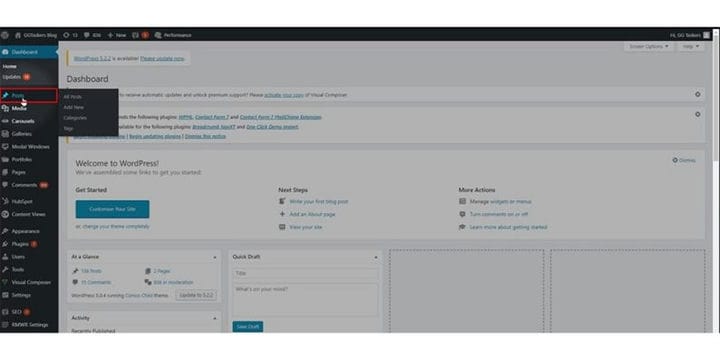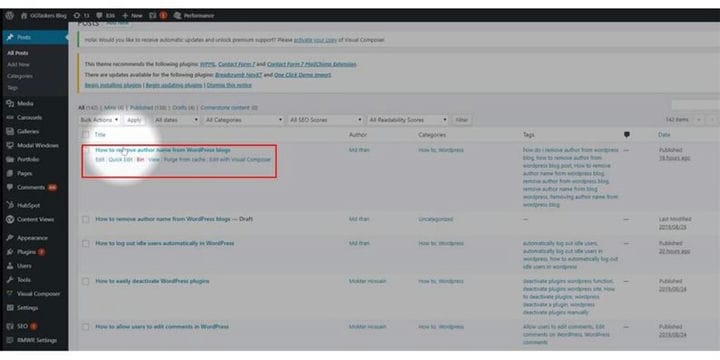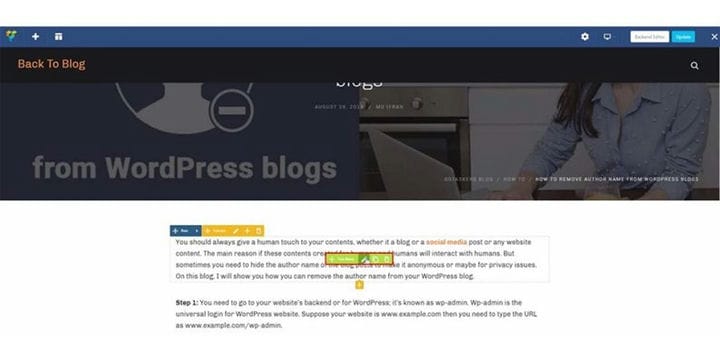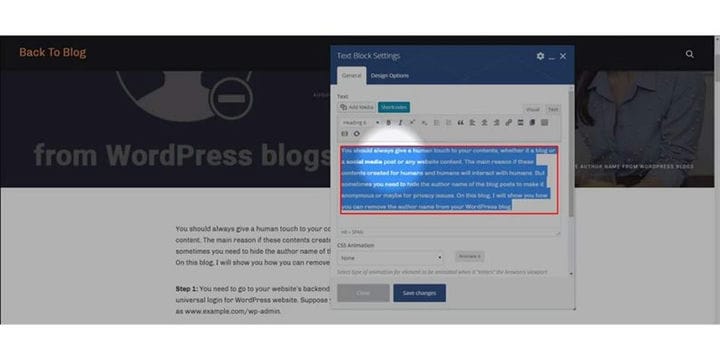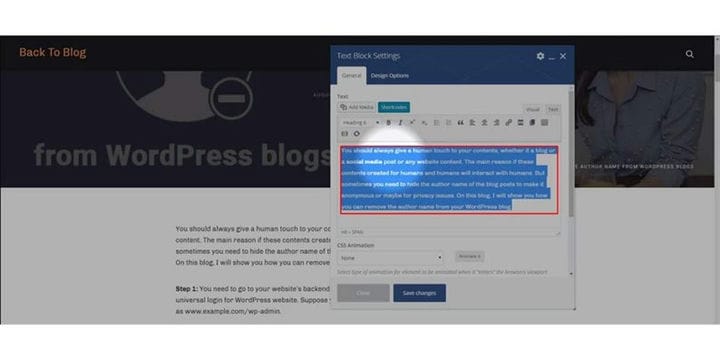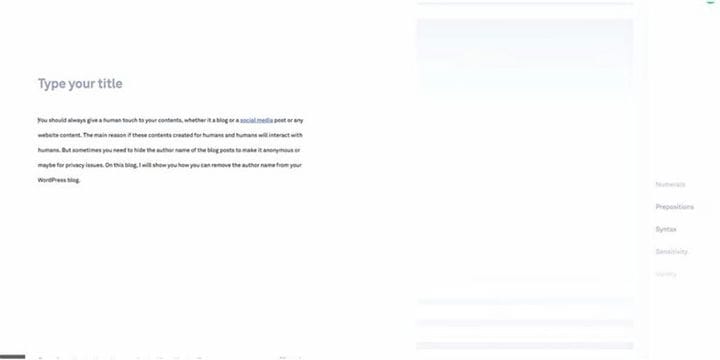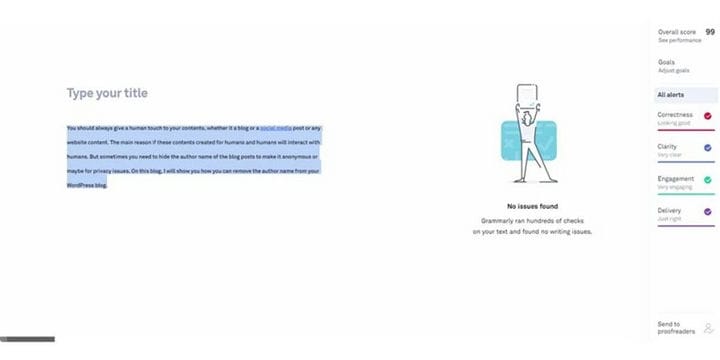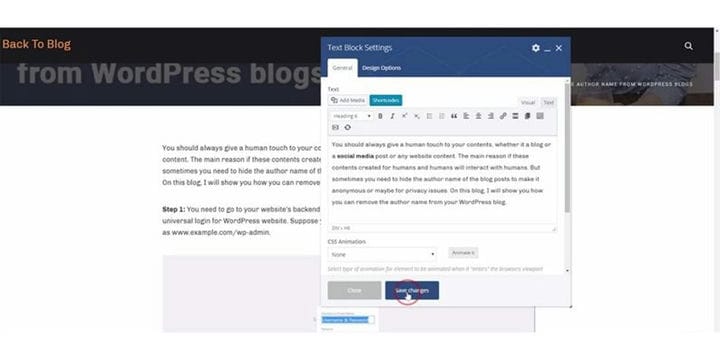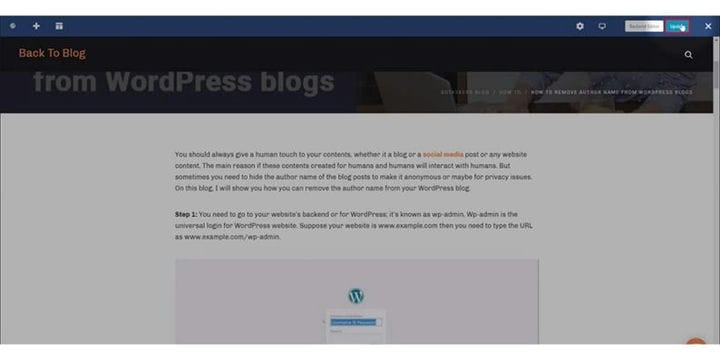Comment vérifier les fautes de grammaire et d’orthographe dans les articles de blog WordPress
Lorsque vous êtes un rédacteur de contenu, vous devez toujours garder vos textes de contenu exempts de fautes de grammaire et d’orthographe. Si vos utilisateurs voient une erreur sur vos articles de blog, cela aura un impact négatif sur votre contenu. Il existe différents vérificateurs de grammaire et d’orthographe payants et gratuits en ligne en utilisant ceux que vous pouvez conserver sans ces erreurs. Je recommanderai Grammarly car c’est l’un des logiciels de vérification grammaticale les plus utilisés, et j’utilise ce logiciel. Sur ce blog, je vais vous montrer comment vérifier les fautes de grammaire et d’orthographe dans les articles de blog WordPress.
Étape 1 : Vous devez accéder au backend de votre site Web ou à WordPress ; il est connu sous le nom de wp-admin. Wp-admin est le login universel pour le site WordPress. Supposons que votre site Web soit www.example.com, vous devez alors saisir l’URL sous la forme www.example.com/wp-admin.
Étape 2 : Après vous être connecté, vous arriverez sur votre tableau de bord. Maintenant, vous devez vous assurer que vous vous connectez en tant qu’administrateur. Il est essentiel de se connecter en tant qu’administrateur. L’administrateur peut évaluer toutes les informations sur le site Web WordPress, y compris la vérification des articles de blog écrits par d’autres utilisateurs.
Étape 3 : Sur votre tableau de bord, vous trouverez un onglet appelé publications. Sur cet onglet, vous trouverez tous les articles que vous avez téléchargés sur votre site Web. Cliquez sur l’onglet messages.
Étape 4: Maintenant, vous verrez tous les messages sur le nouvel onglet après avoir cliqué sur l’onglet des messages. Pour sélectionner la publication, vous devez cliquer sur la publication.
Étape 5 : La nouvelle fenêtre vous mènera au backend de l’article de blog. J’utilise visual composer comme éditeur. Je vous recommande fortement d’installer ce plugin. Sur le backend, vous trouverez une option appelée frontend. Cliquez sur le front-end.
Étape 6 : Sélectionnez le blog texte que vous souhaitez vérifier. Pour ce faire, cliquez sur l’option d’édition. Après avoir placé le curseur de votre souris sur le blog suivant, l’option d’édition apparaîtra.
Étape 7 : Copiez tout le texte du bloc de texte. Si vous avez le texte du blog sur n’importe quel fichier doc, vous pouvez également copier l’intégralité du texte à partir de là.
Étape 8 : Le logiciel Grammarly a deux versions, il peut être utilisé sur une extension de navigateur, ou vous pouvez également l’utiliser comme logiciel de bureau. Le logiciel est gratuit, mais il existe également une version premium. Vous devez donc décider lequel vous convient. Le processus d’installation est simple et vous pouvez également vous inscrire avec votre compte Gmail. Après l’avoir installé, cliquez sur le nouveau document et collez le texte du blog.
Étape 9 : Le logiciel montrera s’il y a un problème de grammaire ou d’orthographe en cliquant simplement dessus, vous pouvez le résoudre et lorsque le score global est de 99 ou 100 %, copiez le texte du logiciel.
Étape 10 : Tout ce que vous avez à faire maintenant est de coller le texte dans le bloc de texte à partir duquel vous l’avez copié et de cliquer sur Enregistrer les modifications.
Étape 11 : Dans le coin supérieur droit de votre écran, vous trouverez une option appelée mise à jour. Cliquez sur Mettre à jour pour mettre à jour l’article de blog et mettre le blog en ligne.
Les fautes d’orthographe et de grammaire sont fatales pour vos articles de blog. Ces erreurs tueront vos articles de blog, alors assurez-vous d’éviter ces erreurs à tout prix.